如何使用 Sideloadly 在 iPhone 或 iPad 上旁加載 Misaka 包管理器應用程序
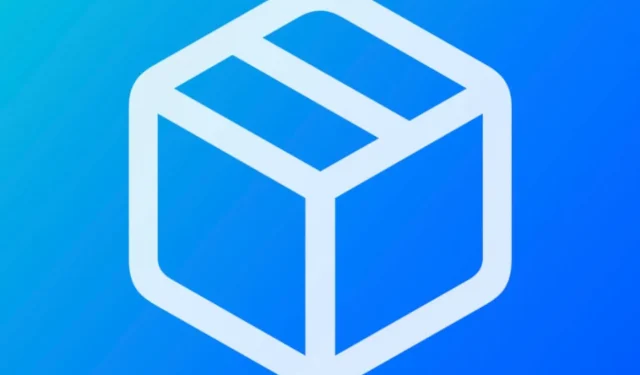
對於那些似乎看不到越獄的漫長時刻,大多數 iPhone 和 iPad 修補者可以從託管 MacDirtyCow 和 kfd 漏洞利用附加組件的包管理器應用程序中獲得快速修復。

我們之前在一篇演練文章中向您展示瞭如何通過 TrollStore 安裝 Misaka 並對其進行永久簽名,該文章還展示瞭如何導航和使用該應用程序。但如果您沒有幸運地擁有 iOS 或 iPadOS 15.0-15.4.1 設備,那麼您可以使用傳統的側面加載方法在 iPhone 或 iPad 上安裝 Misaka。
在今天的教程中,我們將向您展示如何使用Sideloadly應用程序在 iPhone 或 iPad 上旁加載 Misaka 包管理器應用程序。因此,如果您準備好安裝 Misaka,只需繼續閱讀並按照您將看到的說明進行操作即可。
如何使用 Sideloadly 側載禦坂
如果您有興趣在支持 MacDirtyCow 或 kfd 漏洞的設備上側載 Misaka 包管理器,只需按照下面列出的步驟即可實現:
1) 將您的 iPhone 或 iPad 連接到計算機,並確保通過 iPhone 或 iPad信任您的計算機,反之亦然。
2) 下載、安裝並設置Sideloadly(如果尚未安裝)。Sideloadly 可以從以下 URL 獲取:
3)如果您還沒有加入Misaka Discord 服務器,請加入。可以在下面找到執行此操作的 URL:
4) 導航到Discord 服務器頻道列表中的下載頻道:
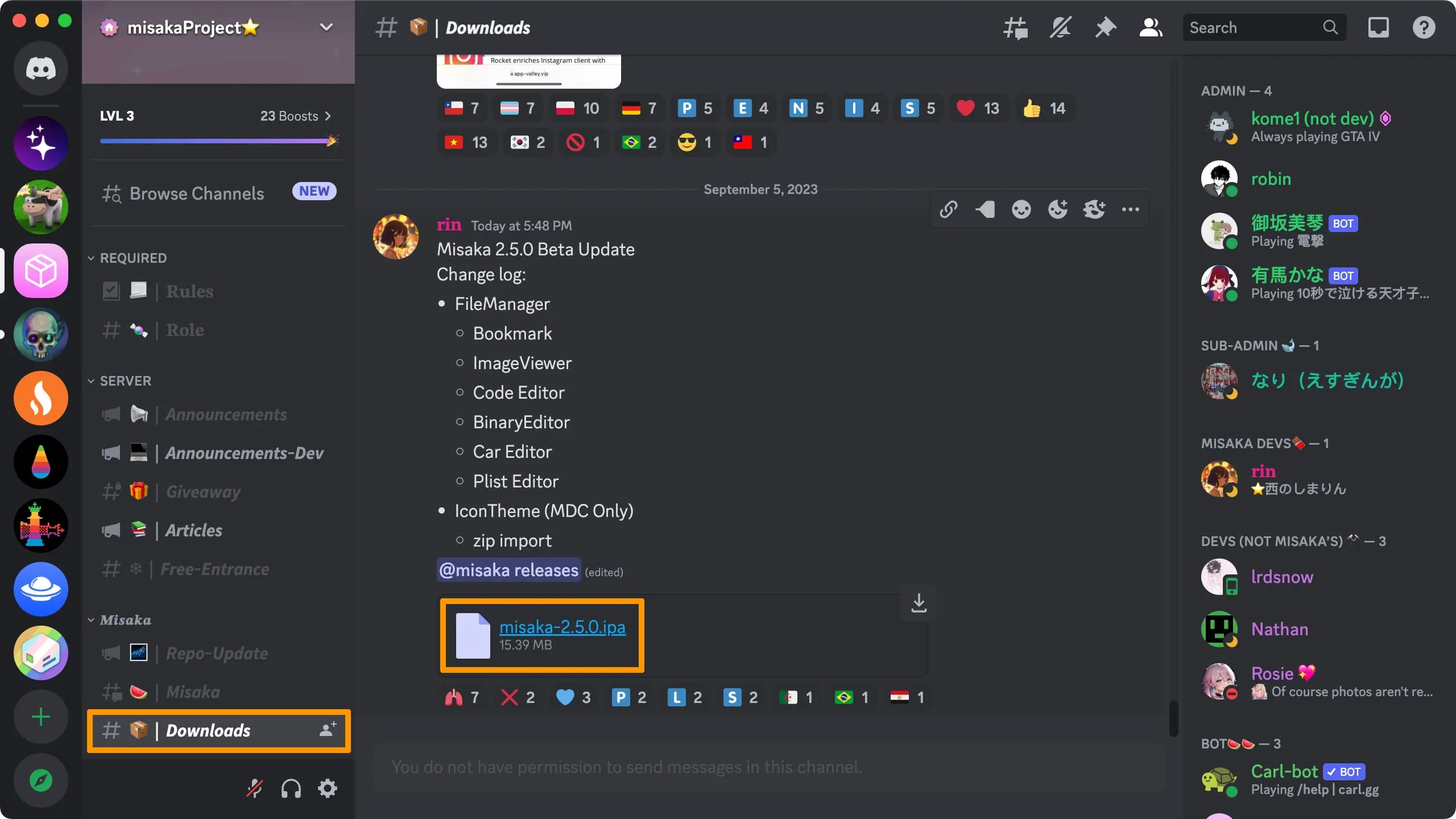
5) 點擊開發者分享的最新Misaka.ipa版本進行下載。
6) 啟動Sideloadly應用程序。
7) 打開Downloads文件夾並將Misaka.ipa 文件拖到Sideloadly應用程序的 IPA 部分:
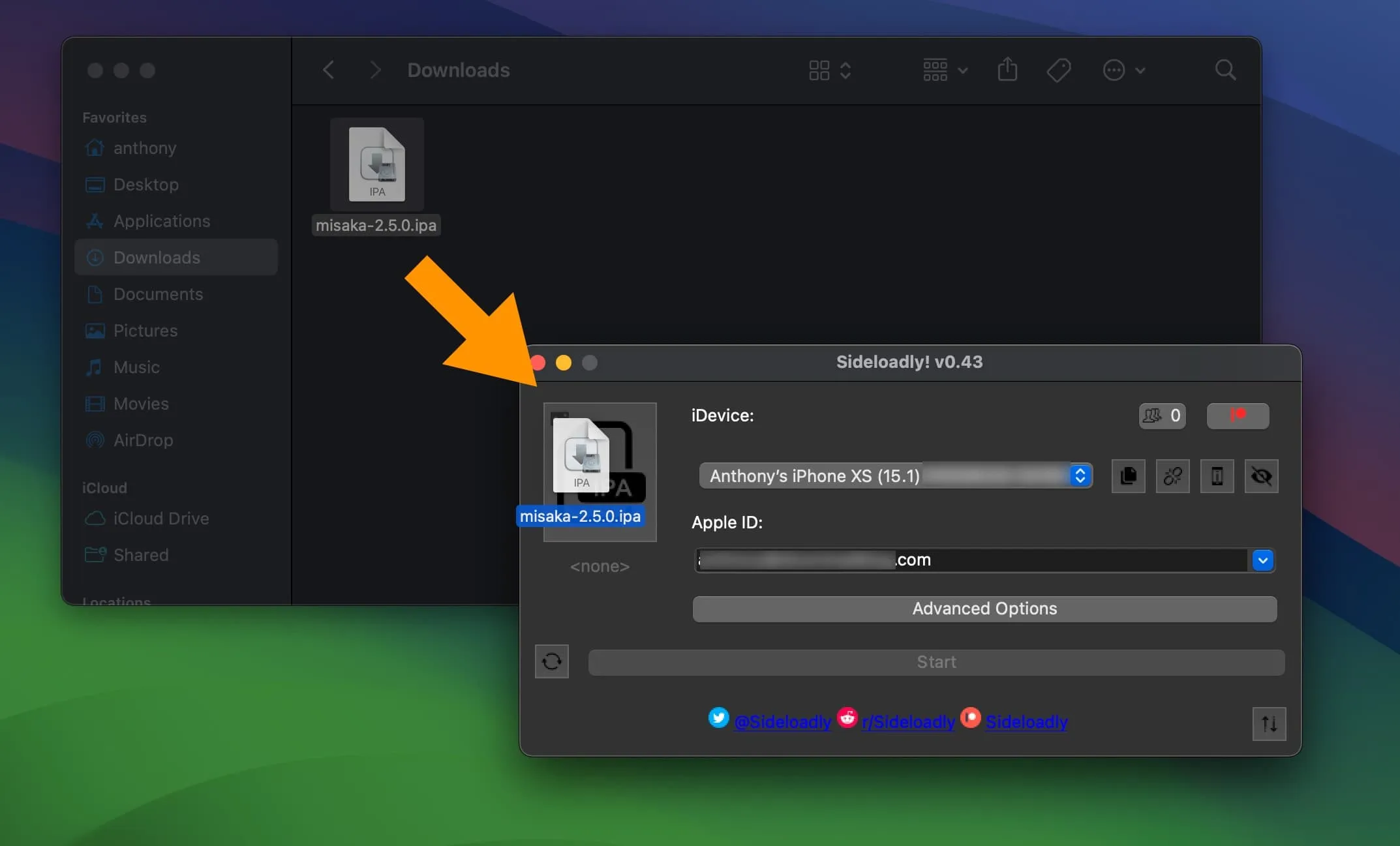
8)在 Sideloadly 的 Apple ID 字段中輸入您的Apple ID 電子郵件地址,然後單擊“開始”按鈕:
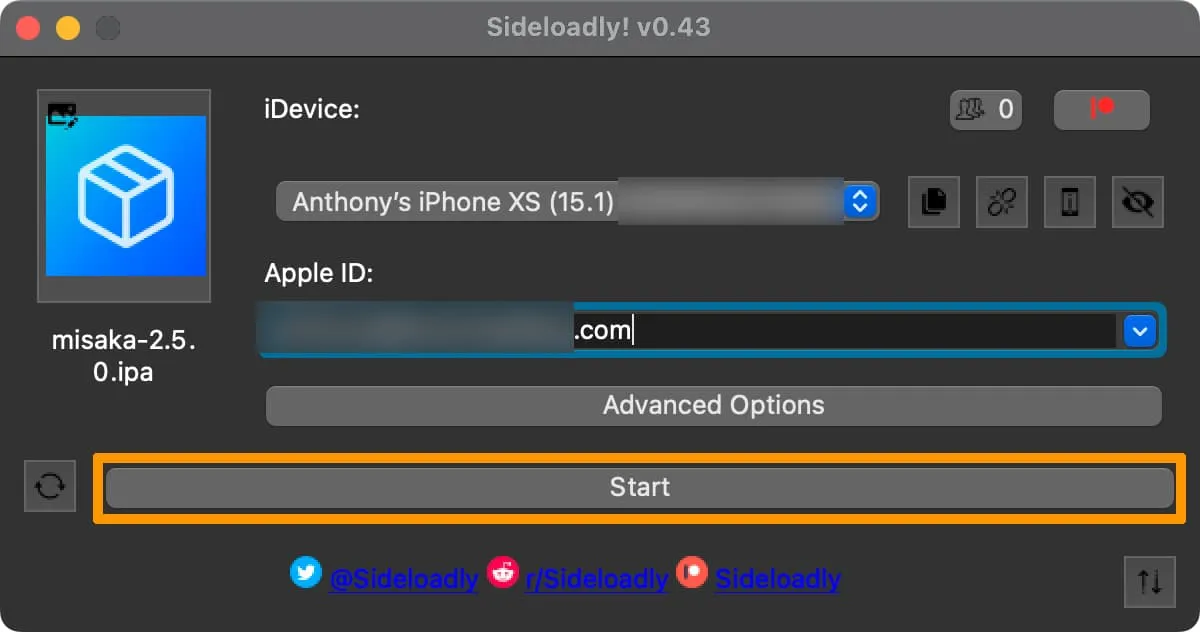
9)出現提示時輸入您的Apple ID 密碼,然後單擊“確定”:
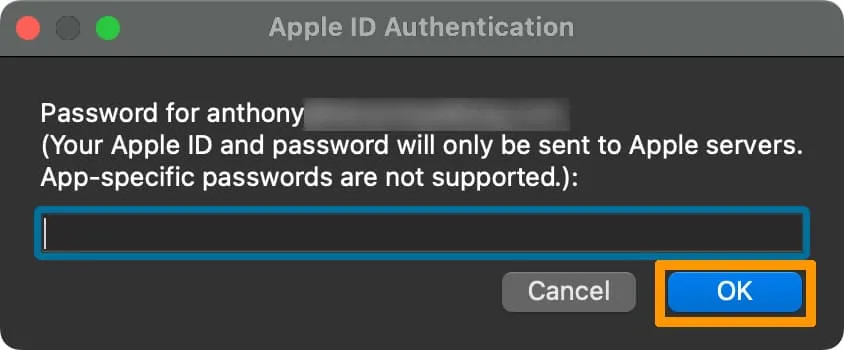
10)完成後,Misaka 應用程序將出現在您的主屏幕上,如下所示:
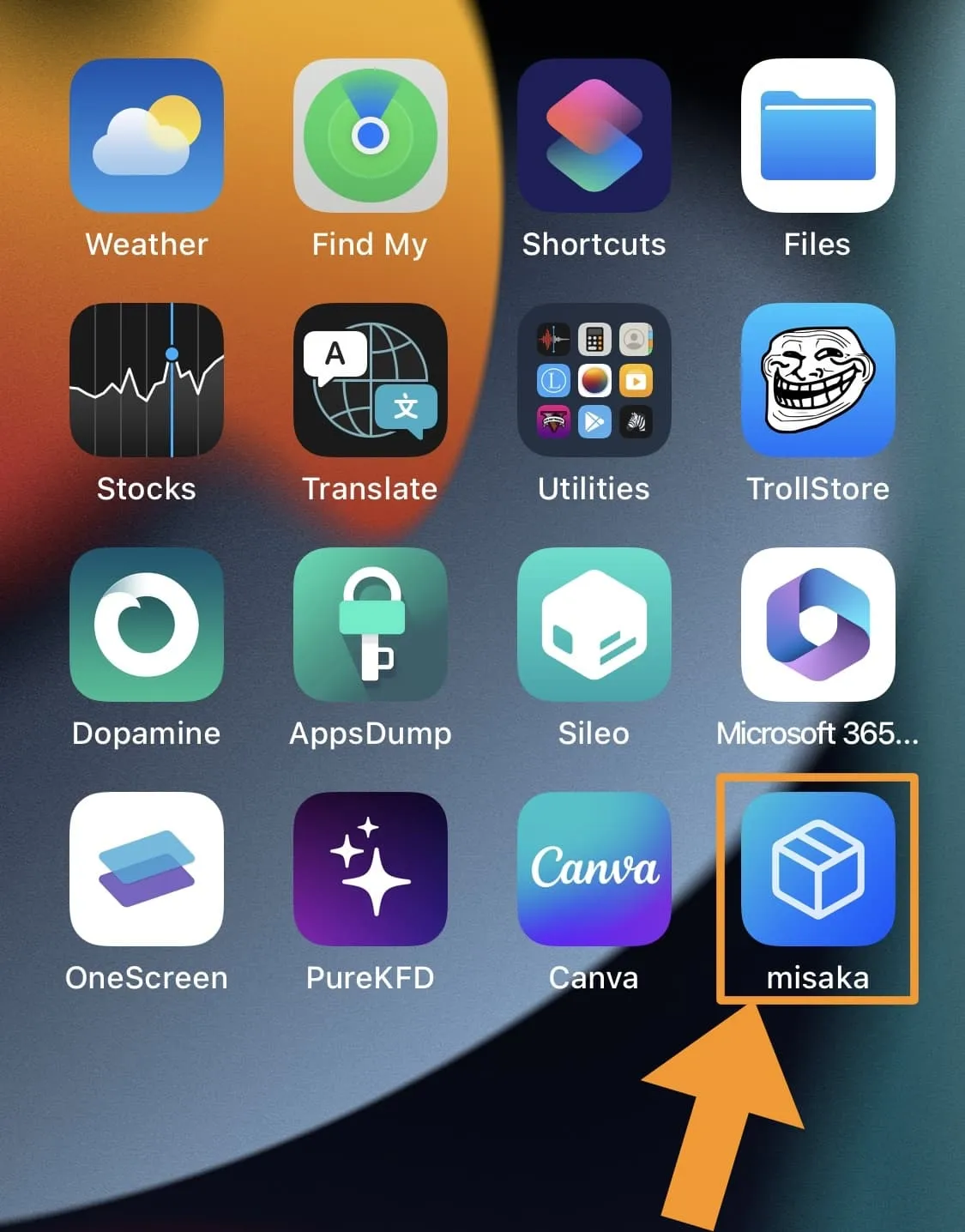
11) 啟動“設置”應用程序並導航至“常規”→“VPN 和設備管理”,然後點擊您的Apple ID:
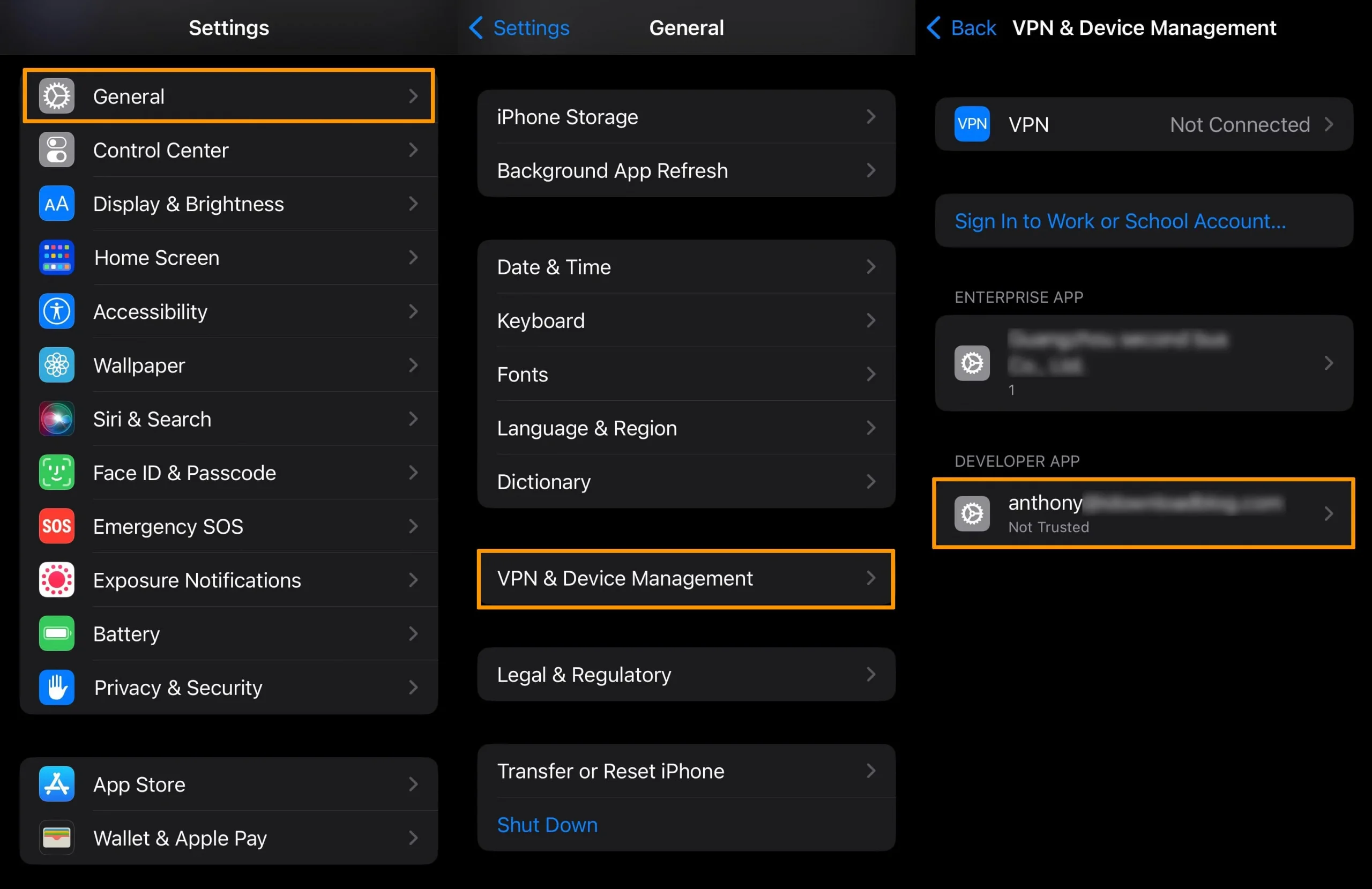
12) 點擊藍色的“信任”按鈕,其中包含您的 Apple ID 電子郵件:
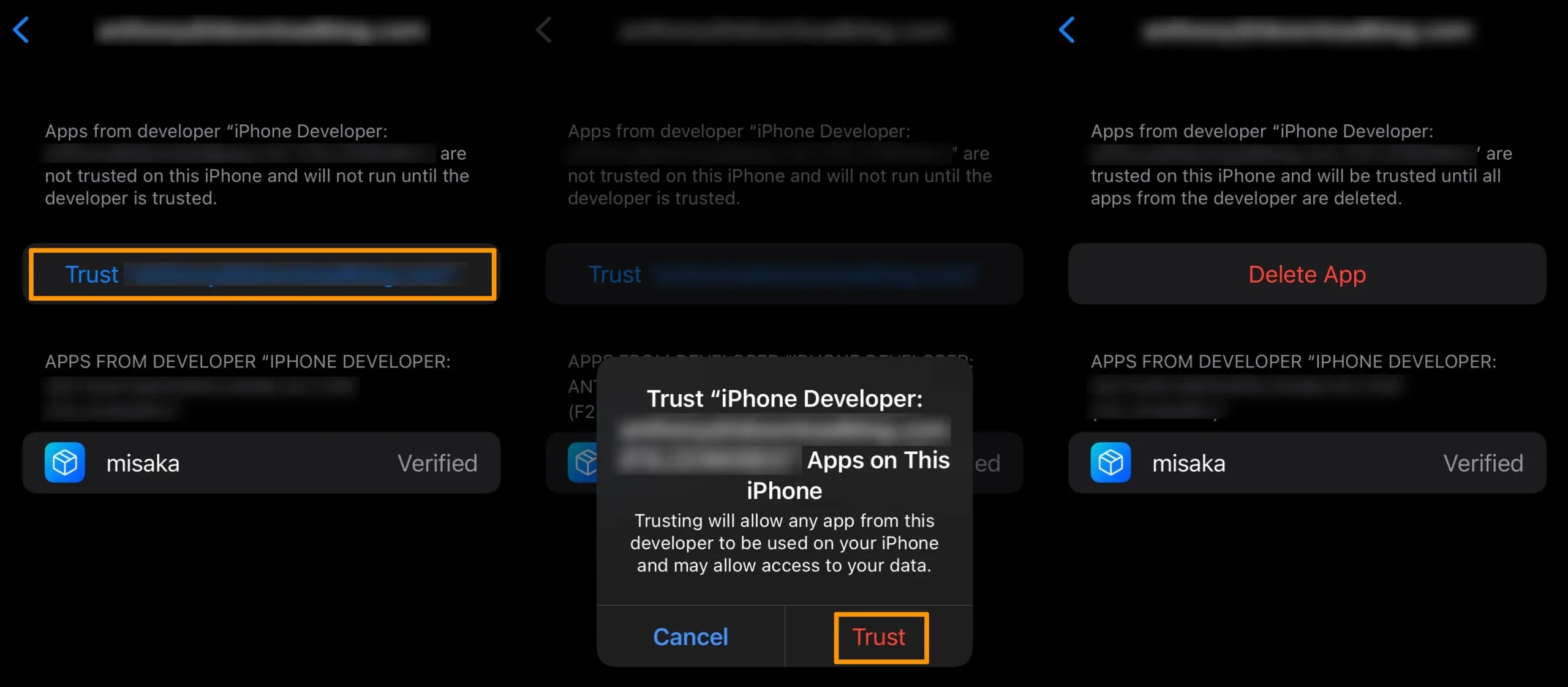
13) 點擊隨後彈出窗口中的紅色信任按鈕。
14)接下來,導航至設置 → 隱私和安全 → 開發者模式:
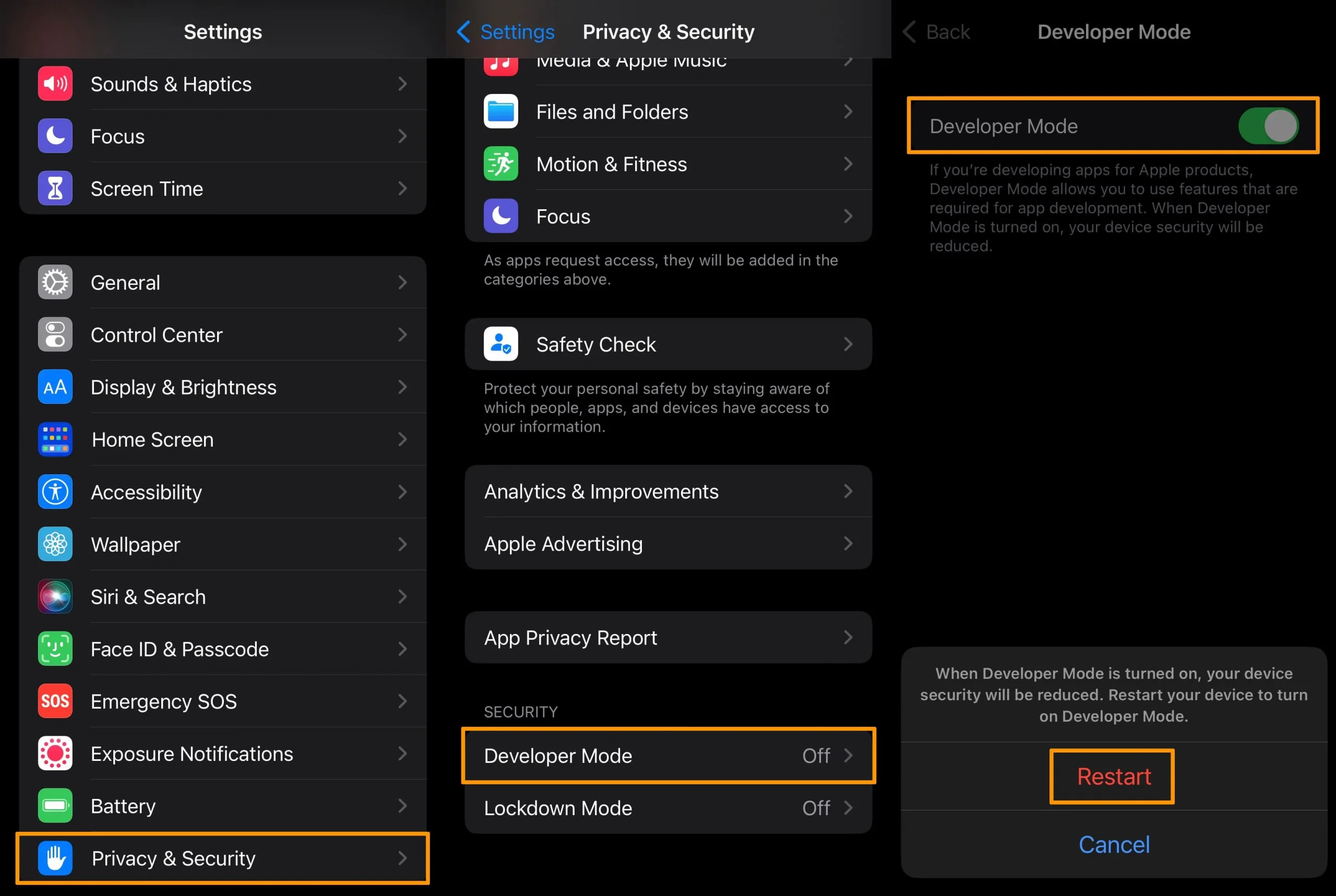
15) 打開開發者模式並點擊紅色的重新啟動按鈕。
16)當您的設備重新打開時,通過點擊彈出窗口中的紅色“打開”按鈕確認您需要開發者模式:
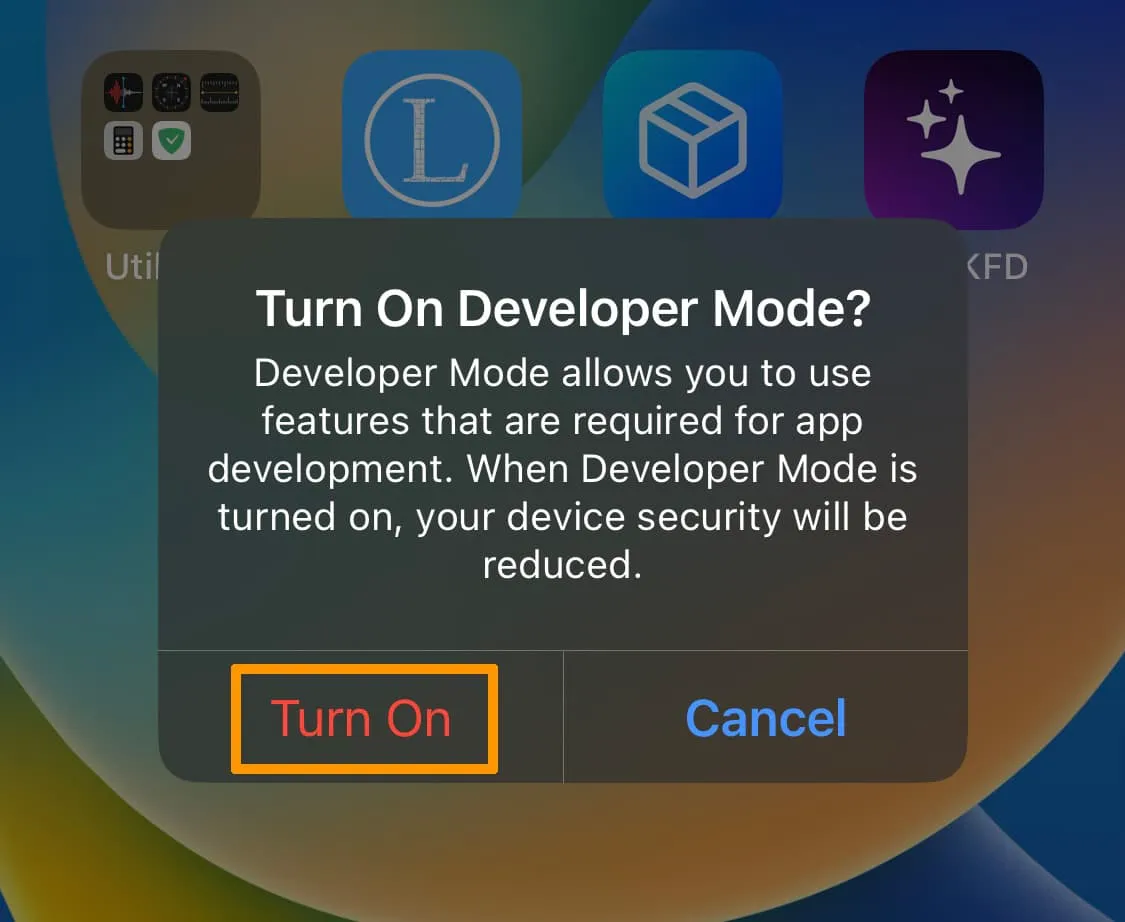
17)完成後,您可以返回主屏幕並啟動Misaka應用程序。
18) 同意服務條款:
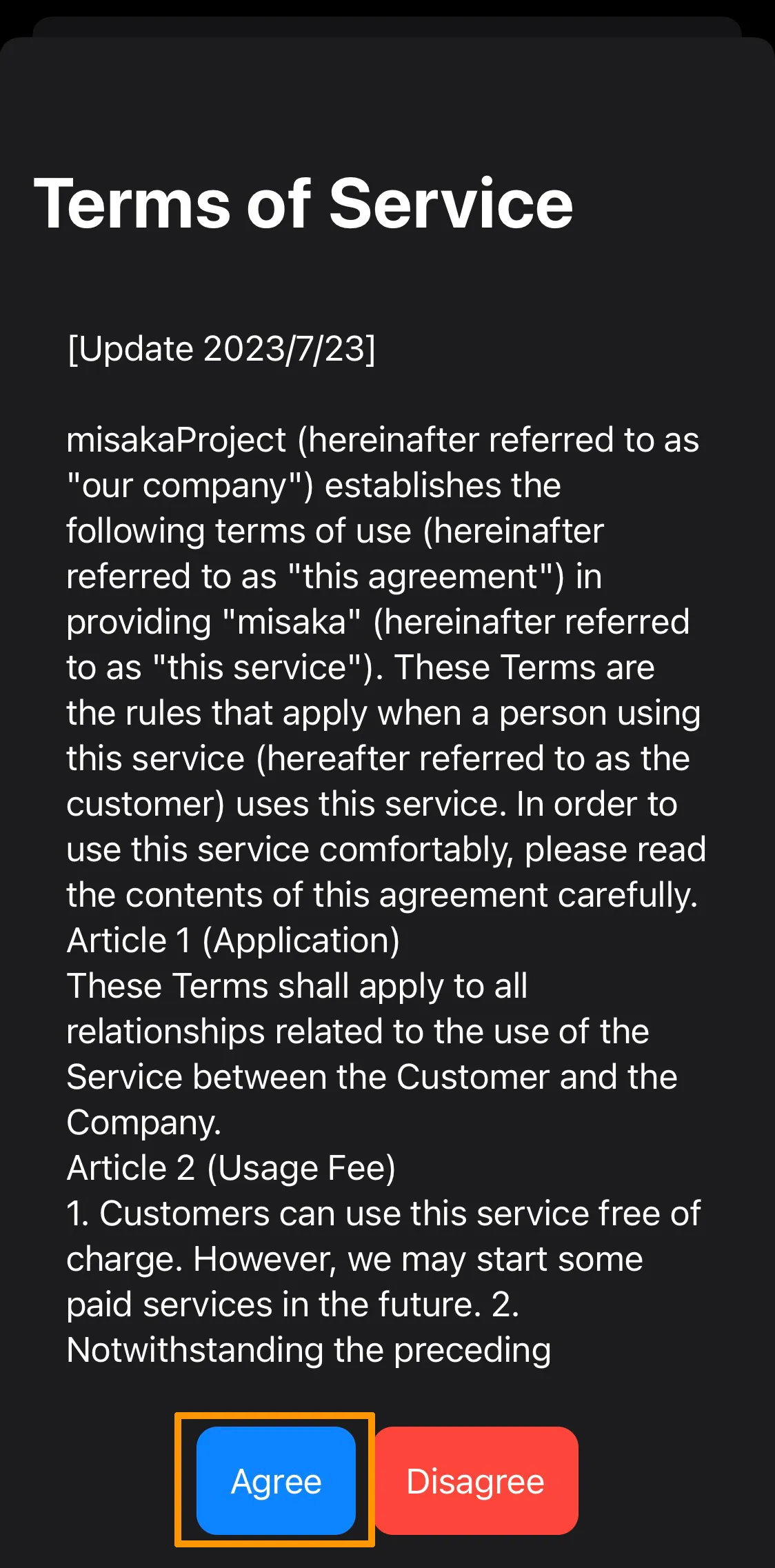
19)現在你可以開始和禦坂一起玩耍了:
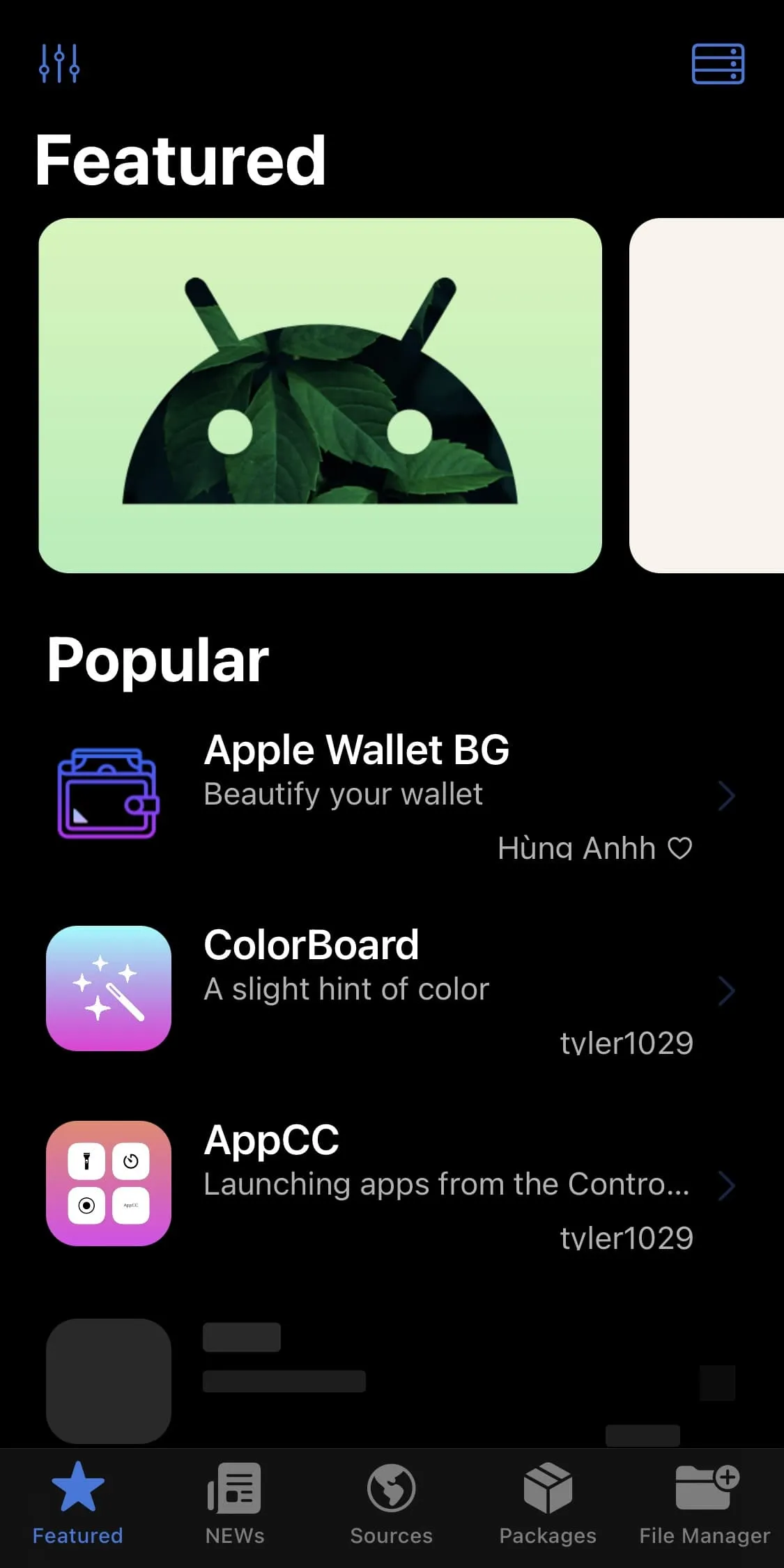
您可以不受限制地訪問數百個支持 MacDirtyCow 和 kfd 漏洞的附加組件。
發佈留言